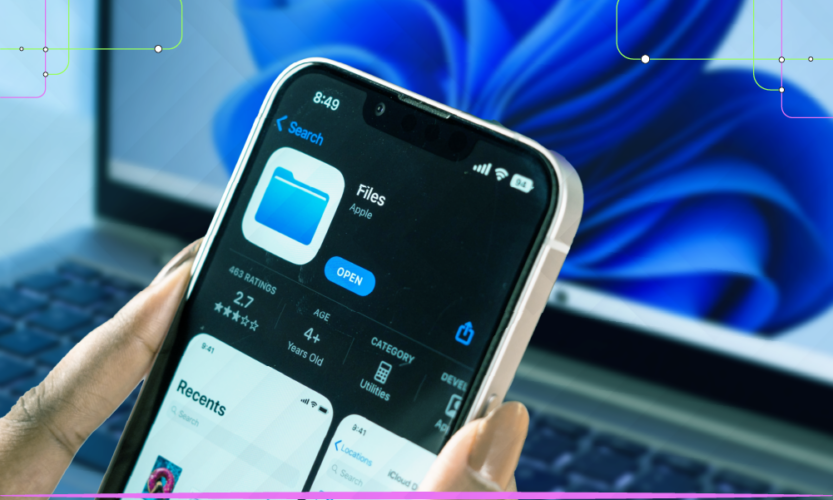إذا كنت أحد الأشخاص الذين يستخدمون هاتف آيفون وجهاز كمبيوتر يعمل بنظام التشغيل ويندوز، فقد تعتقد أن نقل الملفات بين الجهازين معقد بعض الشيء. ولكن في الحقيقة، هناك عدة طرق سهلة وفعّالة تمكّنك من نقل مختلف أنواع الملفات بين هذين النظامين بكل سلاسة، سواء كنت ترغب في نقل الصور أو مقاطع الفيديو أو المستندات أو الملفات الصوتية.
في هذا المقال نوضّح لك 5 طرق بسيطة وفعّالة لنقل ملفاتك من هاتف آيفون الخاص بك إلى كمبيوترك الشخصي الذي يعمل بنظام التشغيل ويندوز، مع شرح كل طريقة و مزاياها وعيوبها لمساعدتك على اختيار الطريقة المُثلى، ما يضمن لك إمكانية الوصول بسهولة إلى ملفاتك وإدارتها على كلا الجهازين.
5 طرق لنقل الملفات بين هاتف آيفون وكمبيوتر يعمل بنظام التشغيل ويندوز
1- تطبيق آي تيونز iTunes
يُعدّ تطبيق آي تيونز (iTunes) أسهل طريقة لنقل الملفات بين هاتف آيفون وكمبيوتر يعمل بنظام التشغيل ويندوز، إذ يمكن الوصول إليه عبر الويب أو التطبيق المتاح لكمبيوتر ويندوز، حيث يمكنك تحميل الملفات المراد نقلها إلى حسابك في آي تيونز ثم استخدام إصدار الويب أو تثبيت التطبيق في كمبيوترك لتنزيل الملفات بكل سهولة.
بالإضافة إلى ذلك، يُعدّ تطبيق آي تيونز خياراً مناسباً للعديد من الميزات التي يوفّرها ومنها:
- يدعم أنواعاً مختلفة من الملفات ما يُتيح لك إدارة أنواع مختلفة منها ونقلها بسلاسة بين أجهزتك.
- تُتيح ميزة مشاركة الملفات نقل الملفات مباشرةً إلى التطبيقات التي تدعم الوظائف الموجودة في تطبيقات آيفون، مثل تطبيق الصفحات (Pages).
- يمكنك إعداد المزامنة التلقائية للمحتوى، وهذا يعني أنه كلما تم توصيل هاتفك الآيفون بكمبيوترك ستُحدَّث الملفات المحددة تلقائياً دون تدخل يدوي.
اقرأ أيضاً: 9 إعدادات في هاتف آيفون عليك إيقاف تشغيلها لتوفير البطارية
2- خدمة آي كلاود
تُتيح خدمة التخزين السحابي التابعة لشركة آبل آي كلاود (iCloud) تخزين البيانات وإدارتها مثل الملفات والصور والنسخ الاحتياطي بشكلٍ آمن ومحدّث، وهي خدمة متاحة في أجهزة آبل كلّها ويتوفر لها تطبيق مستقل للحواسيب العاملة بنظام التشغيل ويندوز، حيث توفّر العديد من الميزات منها:
- نقل الملفات والصور والبيانات الأخرى بين أجهزة آبل وأجهزة الكمبيوتر التي تعمل بنظام التشغيل ويندوز ومزامنتها بسهولة، ما يجعلها ملائمة إذا كنت تستخدم أجهزة متعددة.
- باستخدام تطبيق آي كلاود لنظام التشغيل ويندوز يمكنك ليس فقط نقل الملفات مثل الصور والموسيقى، ولكن حتى معلومات تطبيق التقويم وجهات الاتصال والإشارات المرجعية وكلمات المرور وإدارتها مباشرة على كمبيوتر يعمل بنظام التشغيل ويندوز.
ومع ذلك قد تواجه بعض القيود منها:
- بطء عملية النقل من هاتف آيفون إلى جهاز الكمبيوتر، وخاصة عند مزامنة الملفات الكبيرة أو التعامل مع أجهزة متعددة.
- الخطة المجانية لخدمة آي كلاود توفّر مساحة تخزين تبلغ 5 غيغابايت، ومن ثَمَّ قد لا يكون هذا المقدار كافياً عند تخزين الملفات ذات الحجم الكبير.
- لا يوفّر تطبيق آي كلاود لنظام التشغيل ويندوز مؤشرات تقدم واضحة في أثناء نقل الملفات، ما قد يؤدي إلى عدم اليقين بشأن ما إذا كانت عمليات النقل قد اكتملت أو ما زالت قيد التشغيل.
اقرأ أيضاً: آيفون 16: هل هو الهاتف الذكي الأكثر تميزاً أم الأكثر إحباطاً عام 2024؟
3- استخدام خدمات التخزين السحابية
يمكنك استخدام خدمات التخزين السحابي المتوفرة بكثرة لنقل الملفات بسهولة من هاتف آيفون إلى كمبيوتر يعمل بنظام التشغيل ويندوز، حيث يمكنك استغلال المساحة التخزينية المجانية التي تقدّمها لتحميل الملفات الموجودة في هاتف آيفون ثم الانتقال إلى الكمبيوتر وتسجيل الدخول إلى كل خدمة وتنزيل الملفات. وعلى الرغم من موثوقية هذه الطريقة فإنها قد تكون مرهقة بعض الشيء، كما تتطلب تركيزاً وتنظيماً حتى لا تكرر تحميل الملفات نفسها وتنزيلها.
4- استخدام كابل يو إس بي
من أكثر الطرق سهولة ومباشرة، حيث تُسهلها أدوات نقل الملفات المدمجة في نظام ويندوز وآبل خاصة للصور ومقاطع الفيديو، إذ يوفّر تطبيق صور ويندوز (Windows Photos) مثلاً ميزة استيراد مبسّطة تسمح للمستخدم بنقل الوسائط بسرعة من هاتف آيفون إلى الكمبيوتر، وهي غالباً ما تُعدّ الطريقة المناسبة لإدارة المحتوى المرئي.
للقيام بذلك قم بتوصيل كلا الجهازين بكابل يو إس بي ثم ألغِ قفل شاشة هاتف آيفون وإعطاء الكمبيوتر صلاحية الوصول إلى معرض الوسائط في هاتفك، ولضمان عملية نقل سريعة تأكد من استخدام كابل يو إس بي موثوق ومعتمد لتجنب المشكلات المحتملة، بالإضافة إلى إفراغ مساحة تخزين كافية في هاتف آيفون أو الكمبيوتر لحفظ المحتوى الجديد.
اقرأ أيضاً: كيف تختار كابل USB-C مناسباً لأجهزتك؟
5- تطبيقات الجهات الخارجية
تقدّم العديد من تطبيقات الجهات الخارجية ميزات ومرونة محسّنة لنقل الملفات بين هاتف آيفون وجهاز كمبيوتر يعمل بنظام التشغيل ويندوز، وغالباً ما توفّر هذه التطبيقات ميزات متقدمة مثل النقل اللاسلكي والتحكم الأكثر تفصيلاً في اختيار الملفات ودعم مجموعة أوسع من أنواع الملفات.
تتضمن بعض الخيارات الشائعة لتطبيقات الجهات الخارجية أني ترانس (AnyTrans) وآيمازينغ (iMazing) التي توفّر خطوات مبسّطة لإدارة ملفات الوسائط ونقل المستندات أو المحتوى المرئي، وغالباً ما تأتي بواجهات سهلة الاستخدام وميزات إضافية مثل إدارة الأجهزة، وهو ما يمثّل خياراً جيداً للمستخدمين الذين يبحثون عن ميزات أكثر تقدماً وتجربة مبسطة.
نصائح ينبغي أخذها في الاعتبار عند نقل الملفات من هاتف آيفون إلى كمبيوتر ويندوز
لضمان تجربة نقل ملفات سلسة وفعّالة من هاتفك الآيفون إلى جهاز كمبيوتر يعمل بنظام التشغيل ويندوز، ضع في اعتبارك النقاط التالية:
- اختر كابل يو إس بي موثوقاً، ويُفضّل أن يكون كابل شركة آبل الأصلي لإنشاء اتصال مستقر ومنع الانقطاعات في أثناء نقل الملفات.
- تأكد من أن شاشة هاتف آيفون غير مقفلة وأنك وافقت على خيار الثقة بهذا الكمبيوتر (Trust This Computer) عند مطالبتك بذلك، حيث يسمح هذا الخيار لجهاز الكمبيوتر بالوصول إلى ملفات هاتفك.
- حافظ على تحديث كلٍ من نظام التشغيل آي أو إس الخاص بالهاتف ونظام التشغيل ويندوز إلى أحدث إصدار لضمان التوافق والوصول إلى أحدث الميزات وإصلاحات الأخطاء.
- إذا كنت تنقل عدداً كبيراً من الملفات، فنظّمها في مجلدات على هاتف آيفون بشكلٍ مسبق، ما يجعل من السهل تحديد موقعها وإدارتها على جهاز الكمبيوتر الخاص بك بعد النقل.
- حدِّد طريقة النقل الأكثر ملاءمة بناءً على أنواع الملفات التي تنقلها. على سبيل المثال، استخدم تطبيق الصور (Photo) للصور والفيديوهات أو تطبيق آي تيونز (iTunes) للملفات الخاصة بالتطبيقات، أو استخدم تطبيقاً تابعاً لجهة خارجية للحصول على ميزات أكثر تقدماً.
- إذا كنت تستخدم تطبيق آي كلاود فوتو (iCloud Photos) فتأكد من إعداده بشكلٍ صحيح لمزامنة الصور والفيديوهات مع جهاز الكمبيوتر الخاص بك، ما قد يؤدي إلى التخلص من الحاجة إلى النقل اليدوي.
- كُنْ على دراية بأحجام الملفات خاصة عند نقل مقاطع الفيديو الكبيرة أو الصور عالية الدقة، من خلال التأكد من وجود سعة تخزين كافية على الكمبيوتر لحفظ الملفات المنقولة.
- إذا كنت بحاجة إلى ميزات أكثر تقدماً مثل النقل اللاسلكي أو النسخ الاحتياطي الانتقائي أو تحويل الملفات، فاستخدم تطبيقات الجهات الخارجية الموثوقة.
- إذا واجهت مشكلات في عملية النقل حاول إعادة تشغيل كلٍ من الجهازين والتحقق من عدم تلف كابل يو إس بي، والتأكد من تحديث برامج التشغيل الضرورية.
- إذا لم يتعرف الكمبيوتر على هاتف آيفون الخاص بك، استخدم منفذ يو إس بي أو كابلاً آخر.